苹果手机进入微信钱包怎么设置密码,随着科技的不断进步,苹果手机的微信钱包功能成为了我们生活中的一部分,对于一些用户来说,设置密码可能成为一个问题。苹果手机如何设置微信钱包的密码呢?又该如何修改手势密码呢?在本文中我们将为大家详细介绍这个过程,帮助大家轻松设置和修改密码,保障个人信息的安全。
iPhone微信钱包手势密码如何修改
方法如下:
1.在手机桌面上找到微信,点击。
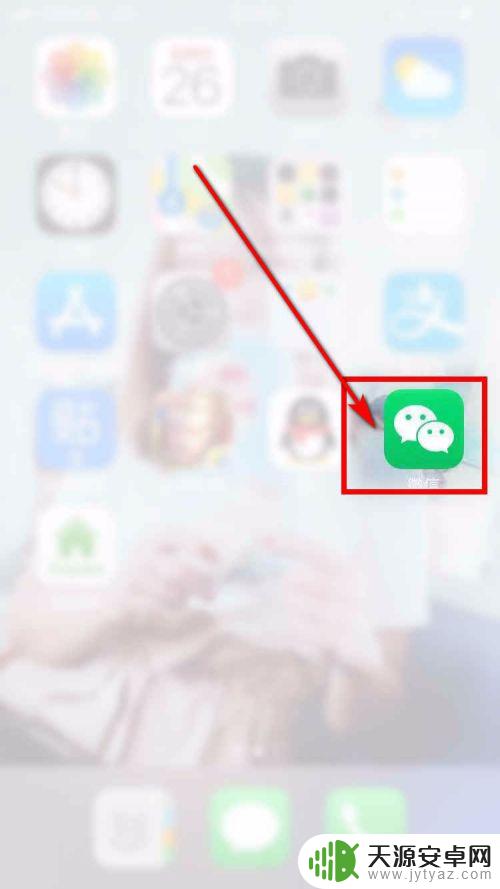
2.在微信底部找到“我”,点击。
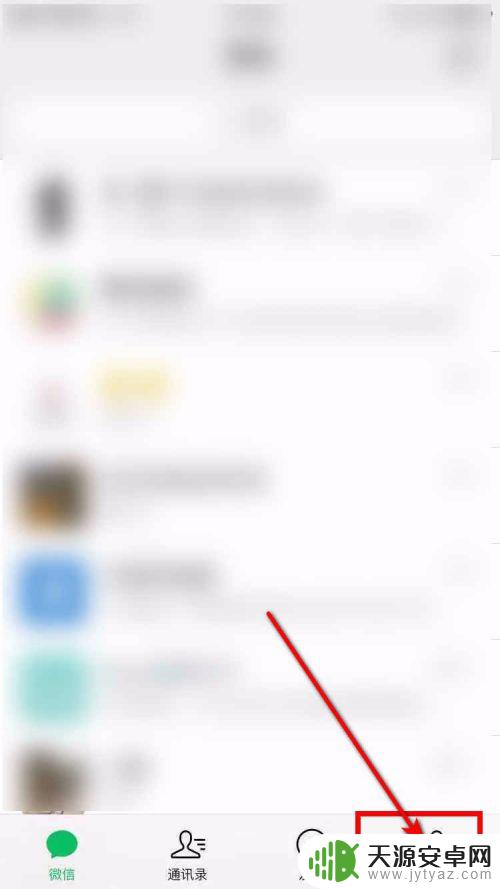
3.在我的页面找到“支付”,点击进去,点击“钱包”。
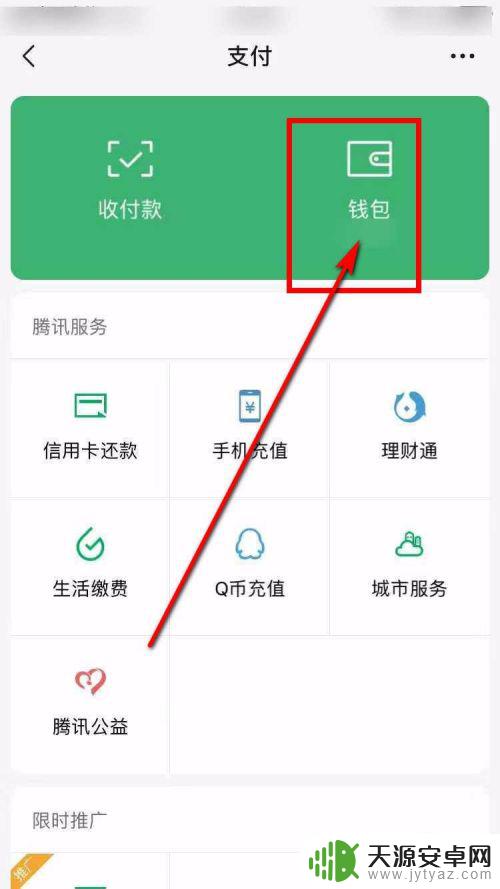
4.打开钱包以后,找到“安全保障”。
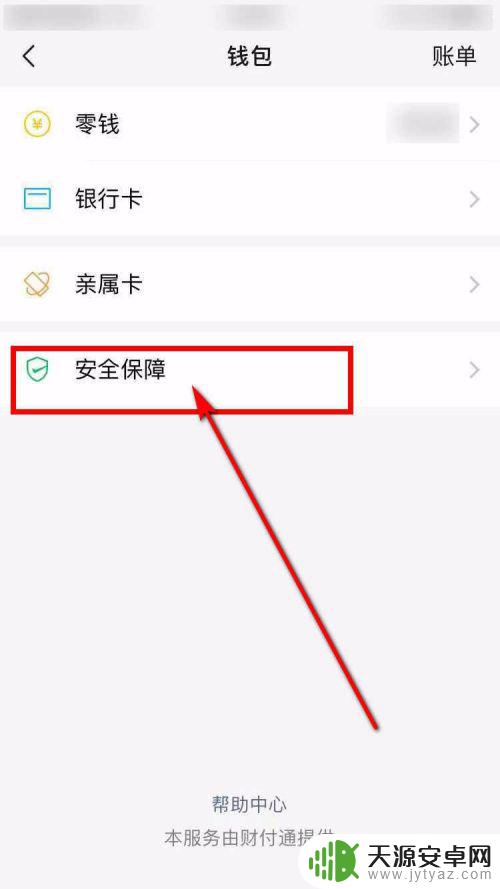
5.进入安全保障,我们可以看到有“安全锁”,我们点击进去。
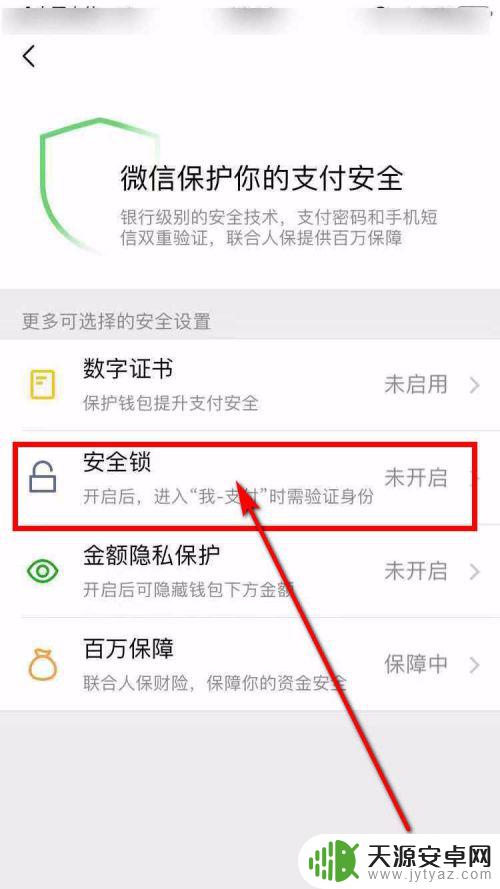
6.进入安全锁后,这里有两种保密方式,我们选择“手势密码解锁”。
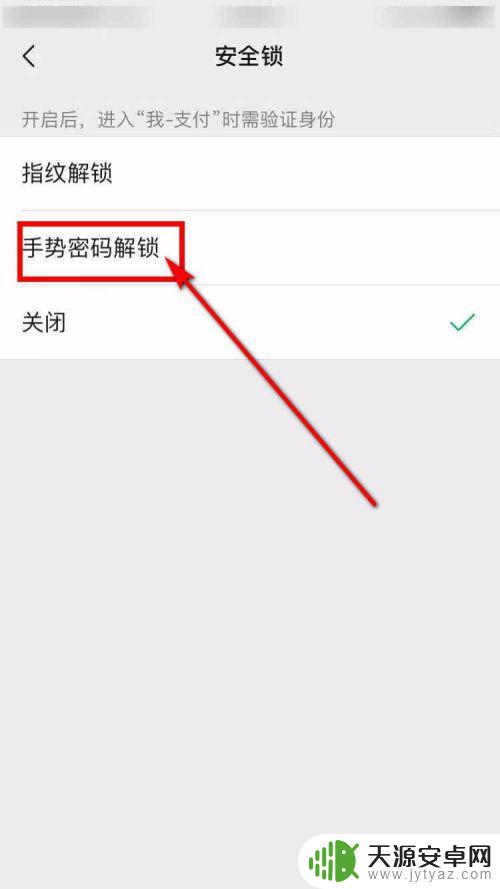
7.然后绘制我们的手势密码就可以了,如果想要修改手势密码。那么返回到上一个界面,选择修改手势密码,绘制完原先的手势密码,就可以更改新的了。

8.总结:
1.在手机桌面上找到微信,点击。
2.在微信底部找到“我”,点击。
3.在我的页面找到“支付”,点击进去,点击“钱包”。
4.打开钱包以后,找到“安全保障”。
5.进入安全保障,我们可以看到有“安全锁”,我们点击进去。
6.进入安全锁后,这里有两种保密方式,我们选择“手势密码解锁”。
7.然后绘制我们的手势密码就可以了,如果想要修改手势密码。那么返回到上一个界面,选择修改手势密码,绘制完原先的手势密码,就可以更改新的了。
以上就是苹果手机进入微信钱包设置密码的全部内容,需要的用户可以根据小编提供的步骤进行操作,希望这篇文章能对大家有所帮助。










